1.8.3. Поиск с помощью меню Spotlight
1.8.3. Поиск с помощью меню Spotlight
Для вызова меню Spotlight следует произвести щелчок по значку лупы, расположенному в строке меню (это самый последний значок). Раскроется небольшое текстовое поле (рис. 1.92). Как только в строку поиска будет вводиться текст, Spotlight мгновенно начнет отображать результаты (рис. 1.93).
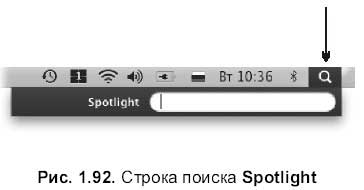
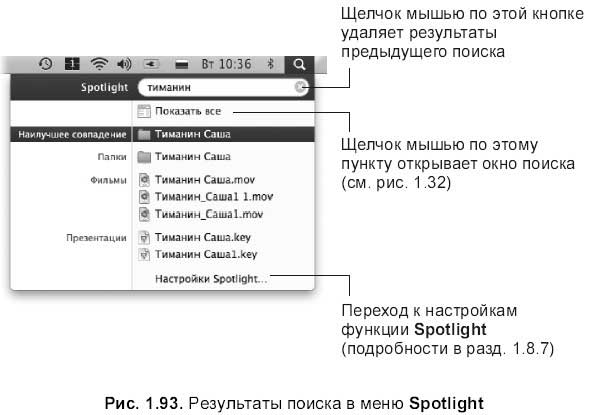
Замечание
Не забывайте, что при необходимости ввести текст на русском языке сменить раскладку клавиатуры поможет комбинация клавиш <Command>+ +<Пробел>.
По мере дальнейшего ввода текста диапазон буде сужаться, а результаты обновляться. Чтобы открыть найденный документ, необходимо произвести щелчок по соответствующему пункту в представленном перечне. Например, для просмотра найденного файла презентации необходимо щелкнуть по пункту Тиманин Саша. кеу (см. рис. 1.93). Для того чтобы узнать его расположение на диске, достаточно навести на него указатель мыши, появится подсказка, которая будет содержать имя файла и путь доступа к нему. Также, не выходя из меню Spotlight, можно открыть окно свойств указанного файла, для этого следует навести указатель мыши на соответствующий пункт и наг жать комбинацию клавиш <Command>+<!>.
По причине того, что заголовок Spotlight находится в строке меню, к поиску с помощью функции Spotlight можно обратиться в любой момент и из любого приложения.
Более 800 000 книг и аудиокниг! 📚
Получи 2 месяца Литрес Подписки в подарок и наслаждайся неограниченным чтением
ПОЛУЧИТЬ ПОДАРОКДанный текст является ознакомительным фрагментом.
Читайте также
14.4. Расширенный поиск с помощью двоичных деревьев
14.4. Расширенный поиск с помощью двоичных деревьев В разделе 6.2 «Функции сортировки и поиска» мы представили функции для поиска и сортировки массивов. В данном разделе мы рассмотрим более продвинутые
Запуск сценария с помощью меню Пуск
Запуск сценария с помощью меню Пуск Для запуска сценария с помощью пункта Выполнить (Run) меню Пуск (Start), достаточно написать полное имя этого сценария в поле Открыть (Open) (рис. 1.5). Рис. 1.5. Запуск сценария из меню Пуск в Windows ХРВ этом случае по умолчанию сценарий будет
Организация диалога с помощью кнопочного меню
Организация диалога с помощью кнопочного меню Вторым вариантом организации диалога, который мы рассмотрим, является кнопочное (командное) меню. Принцип его работы в нашем примере остается практически тем же, что и при описанной выше обработке аргументов командной
Поиск с помощью языка операторов запросов поисковых систем как инструмент раскрутки блога
Поиск с помощью языка операторов запросов поисковых систем как инструмент раскрутки блога Чтобы блог пользовался успехом у читателей, он должен содержать полезные для них материалы – об этом мы уже говорили. Если вы выбрали в качестве контента не художественные
Поиск и замена текста с помощью VBA в Word
Поиск и замена текста с помощью VBA в Word Хотя это звучит и несколько необычно, но Find - это объект Word VBA. Объекты Find принадлежат диапазонам и выделенным областям. Для обнаружения или форматирования текста с помощью объекта Find вам потребуется выполнить следующие действия.1.
Пример 10-25. Создание меню с помощью case
Пример 10-25. Создание меню с помощью case #!/bin/bash# Грубый пример базы данныхclear # Очистка экранаecho " Список"echo " ------"echo "Выберите интересующую Вас персону:"echoecho "[E]vans, Roland"echo "[J]ones, Mildred"echo "[S]mith, Julie"echo "[Z]ane, Morris"echoread personcase "$person" in# Обратите внимание: переменная взята в кавычки.
Контекстное меню пункта меню Пуск
Контекстное меню пункта меню Пуск С помощью системного реестра можно запретить вызов контекстного меню, открываемого щелчком правой кнопкой мыши на пункте меню Пуск (рис. 2.23). Для этого необходимо в разделе HKEY_CURRENT_USERSoftwareMicrosoftWindowsCurrentVersionPoliciesExplorer создать REG_DWORD-параметр
1.8. Быстрый поиск информации с помощью Spotlight
1.8. Быстрый поиск информации с помощью Spotlight Spotlight — функция сверхбыстрого, эффективного, гибкого поиска информации. В разд. 1.4.2 были рассмотрены примеры использования функции Spotlight для поиска файлов и папок в окне Finder.Но к функции Spotlight можно обратиться в любой момент
1.8.2. Поиск с помощью Боковой панели
1.8.2. Поиск с помощью Боковой панели В Боковой панели любого окна Finder имеется группа Параметры поиска (Search For). Именно сюда попадают ссылки на созданные нами смарт-папки (см. рис. 1.91). Но также группа содержит некоторые заранее заданные параметры поиска, которые постоянно
1.8.4. Использование Spotlight в диалоговых окнах Открыть и Сохранить как
1.8.4. Использование Spotlight в диалоговых окнах Открыть и Сохранить как При открытии или сохранении документа в любом приложении вызываются соответствующие диалоговые окна.Использование Spotlight в диалоговом окне ОткрытьЕсли вы не помните, где был сохранен документ, то его
1.8.5. Использование функции Spotlight для поиска по тексту
1.8.5. Использование функции Spotlight для поиска по тексту Некоторые приложения позволяют выделить часть текста, а затем с помощью Spotlight найти совпадения в других текстовых документах или на web-страницах, хранящихся на Маке. Обратите внимание, поиск будет осуществляться не в
1.8.6. Использование функции Spotlight в системных настройках
1.8.6. Использование функции Spotlight в системных настройках Утилита Системные настройки (System Preferences) — это самый главный пульт управления настройками системы, заданных по умолчанию. Помните, к нему мы обращались для настройки: панели Dock (мини-утилита Dock), элементов окна
1.8.7. Настройки Spotlight
1.8.7. Настройки Spotlight По умолчанию функция Spotlight осуществляет поиск по всем категориям элементов и во всех доступных папках. Но умолчания можно изменить, например, наложив запрет на поиск в некоторых папках или исключить из перечня некоторые категории элементов поиска.Для
Поиск в меню Пуск
Поиск в меню Пуск Наиболее важная функция меню Пуск – это встроенная строка поиска. Именно она по замыслу разработчиков должна стать основным инструментом для запуска программ, открытия документов и других действий. Строка поиска действительно позволяет выполнять